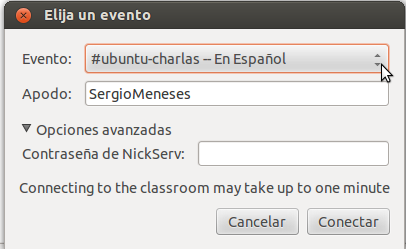|
|
|
|
|
|
|
|
|
Próximo evento: |
Con Lernid
Guía rápida de Lernid en Español
Lernid es una aplicación que nos permite interactuar de manera gráfica con los eventos organizador por los equipos de Classroom y ClassroomES. La idea principal de su desarrollo es facilitar la experiencia de los usuarios nuevos a este tipo de eventos.
Las características a destacar de Lernid actualmente es que cuenta con una terminal, un mini navegador web y un visor de presentaciones. Lo cual facilita el trabajo de los instructores y hace que las charlas sean más amenas.
Wiki oficial de Lernid. Aqui
Instalación
Actualmente hay cuatro formas de instalar lernid:
![]() Haciendo click aquí
Haciendo click aquí
![]() Desde el Centro de Software Buscamos Lernid y le damos click para instalarlo.
Desde el Centro de Software Buscamos Lernid y le damos click para instalarlo.
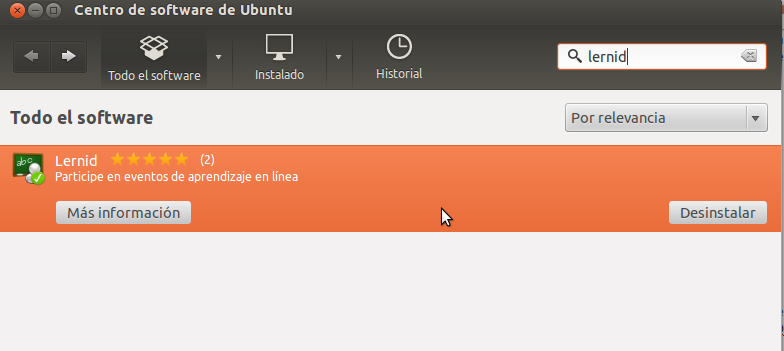
![]() Desde Synaptic Si tienes el gestor de paquetes de Synaptic al igual que con el centro de software solo basta con buscar Lernid y le damos "click derecho" marcar para instalar y aplicar
Desde Synaptic Si tienes el gestor de paquetes de Synaptic al igual que con el centro de software solo basta con buscar Lernid y le damos "click derecho" marcar para instalar y aplicar ![]()
![]() Desde la Terminal
Desde la Terminal
$sudo apt-get install lernid
Nos pedirá la contraseña de root, y después de esto se instala nuestra aplicación.

Manejando Lernid
Cuando abrimos Lernid nos pregunta una serie de datos necesarios para ingresar y disfrutar de las sesiones.
Evento: es la lista de canales al cual quieres ingresar, ya sea #ubuntu-classroom o #ubuntu-charlas |
Apodo: es el sobrenombre que vas a llevar durante la sesión |
Contraseña: si tienes el apodo registrado en freenode, desde aquí te puedes logear. |
|
Nota: las sesiones en Español siempre se realizan en el canal #ubuntu-charlas.
Una vez ingresamos a la sesión podemos ver que nuestra interfaz se divide en 3 partes.
![]() La primera es donde vemos la pagina wiki. (ver gráfico abajo) es ese espacio podremos ver los enlaces que los instructores nos envíen y las laminas (diapositivas) de las presentaciones.
La primera es donde vemos la pagina wiki. (ver gráfico abajo) es ese espacio podremos ver los enlaces que los instructores nos envíen y las laminas (diapositivas) de las presentaciones.
![]() La segunda parte esta situada a nuestra izquierda y trae el rotulo Clase allí es donde podemos ver todo lo que nuestro instructor va escribiendo durante la sesión.
La segunda parte esta situada a nuestra izquierda y trae el rotulo Clase allí es donde podemos ver todo lo que nuestro instructor va escribiendo durante la sesión.
![]() Y finalmente en la tercera parte tenemos la Sala de chat aquí es donde interactuamos con los demas participantes de la sesión y podemos realizar preguntas a nuestro instructor. Para participar solo basta con usar el cuadro de texto sin marcar la casilla de pregunta, ya que la casilla de pregunta como su nombre lo dice la marcas cuando formulas una pregunta a tu instructor (como se ve en el ejemplo).
Y finalmente en la tercera parte tenemos la Sala de chat aquí es donde interactuamos con los demas participantes de la sesión y podemos realizar preguntas a nuestro instructor. Para participar solo basta con usar el cuadro de texto sin marcar la casilla de pregunta, ya que la casilla de pregunta como su nombre lo dice la marcas cuando formulas una pregunta a tu instructor (como se ve en el ejemplo).
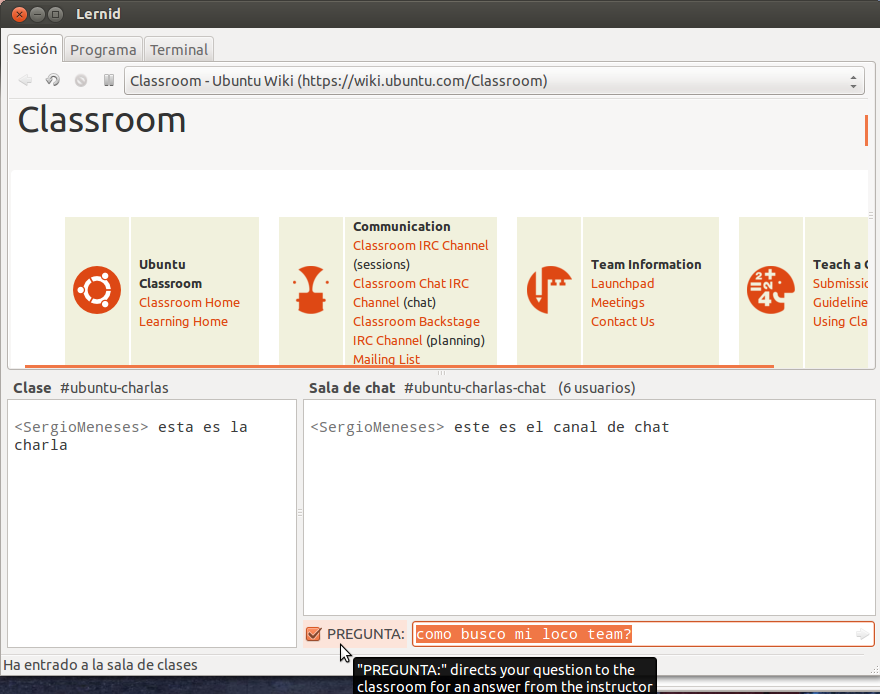
Con un cliente de IRC
Agregar capturas de pantalla
Se puede usar un cliente (como xchat, irssi o mIRC) para conectarte a la red irc.freenode.net. Para hacerlo se escribe:
/server irc.freenode.net
Luego se ingresa a #ubuntu-charlas a la hora y fecha de la sesión:
/join #ubuntu-charlas
Para evitar ruidos en los canales principales, se puede usar el siguiente comando, esto eliminará mensajes que la mayoría de usuarios no quiere ver (por ejemplo, quien entra de la sala, quien se desconecta, quien cambia de nick):
/ignore #ubuntu-charlas CRAP NOTICES SNOTES CTCPS JOINS PARTS QUITS KICKS MODES WALLOPS NICKS DCC DCCMSGS CLIENTNOTICES CLIENTCRAP CLIENTERRORS HILIGHTS
Tambien es una buena idea entrar a #ubuntu-charlas-chat que es el canal general de discusión.
/join #ubuntu-charlas-chat
Las preguntas deberán ser escritas ahí. Deberas agregar como prefijo a tus preguntas "PREGUNTA:" para hacer más fácil de visualizar.
Las mayorias de las sesiones duran una hora. Ponte en contacto con la comunidad si tienes algún problema.